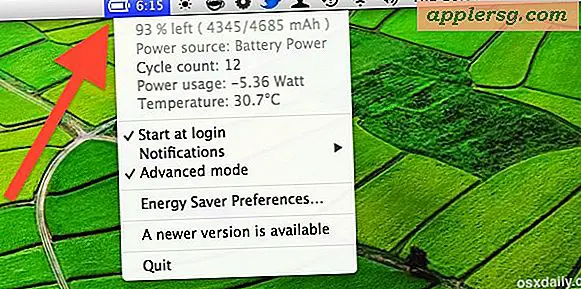Mac Mail blijft vragen om wachtwoord in te voeren? Hier is hoe u dat kunt verhelpen
 Wanneer u in Mac OS X een nieuw Mail-account instelt, voert u meestal eenmaal de serviceprovider, het e-mailadres en het wachtwoord van de e-mailaccounts in, waarna alles gewoon werkt, toch? Nou ja, in het algemeen, maar soms is het niet zo eenvoudig en een frustrerend probleem dat sommige gebruikers tegenkomen, is de Mail-app steeds opnieuw om hun wachtwoord vragen. Dit kan worden weergegeven als een pop-upvenster met het verzoek om het wachtwoord opnieuw in te voeren met het bericht "Voer wachtwoord in voor account (naam)" of in de Connection Doctor-functie van de Mac Mail-app waar staat dat de accountverificatie of login mislukt is en om het opnieuw te proberen.
Wanneer u in Mac OS X een nieuw Mail-account instelt, voert u meestal eenmaal de serviceprovider, het e-mailadres en het wachtwoord van de e-mailaccounts in, waarna alles gewoon werkt, toch? Nou ja, in het algemeen, maar soms is het niet zo eenvoudig en een frustrerend probleem dat sommige gebruikers tegenkomen, is de Mail-app steeds opnieuw om hun wachtwoord vragen. Dit kan worden weergegeven als een pop-upvenster met het verzoek om het wachtwoord opnieuw in te voeren met het bericht "Voer wachtwoord in voor account (naam)" of in de Connection Doctor-functie van de Mac Mail-app waar staat dat de accountverificatie of login mislukt is en om het opnieuw te proberen.

Om zaken nog verwarrender te maken met de herhaalde wachtwoordaanvraag, wanneer het wachtwoord wordt ingevoerd in het pop-upvenster, verdwijnt soms dat pop-upvenster en werkt de Mail-app zoals bedoeld ... in ieder geval tot de Mail-app opnieuw is opgestart of de Mac is opnieuw opgestart. Trouwens, als je dat precies ervaart, is het een goede indicator van wat er echt aan de hand is ... het wachtwoord is waarschijnlijk ergens verkeerd ingevoerd of niet opgeslagen. Hoe het ook zij, als je het herhaalde bericht 'Voer wachtwoord in' in de OS X Mail-app gebruikt, lees dan verder en je zou het snel moeten laten repareren.
1: Controleer of het wachtwoord correct is
Ten eerste, en dit klinkt misschien raar en je bent waarschijnlijk al geïrriteerd door de suggestie, maar wees er absoluut zeker van dat je daadwerkelijk het juiste wachtwoord invoert. Dat betekent dat u uw Caps Lock-toets moet controleren om te zien of deze aan of uit is wanneer dit niet het geval is, en ervoor te zorgen dat alle tekens precies zoals bedoeld zijn ingevoerd.
Als het e-mailwachtwoord bijvoorbeeld 'Pepperoni @ Pizza' is maar u 'pepperoni @ pizza' invoert, werkt het niet vanwege het verschil in behuizing. Precisie is hier van belang, net zoals bij vrijwel elke vorm van veilig wachtwoord of zin.
Voer het juiste wachtwoord in bij dat Mail-dialoogvenster en vink het vakje aan voor "Onthoud dit wachtwoord in mijn sleutelhanger" en je moet goed zijn om te gaan, nooit het bericht opnieuw te zien ... maar soms zie je het wel weer. Ugh. Als u er absoluut zeker van bent dat het wachtwoord juist is, maar de Mail-app toch om het wachtwoord vraagt, kunt u doorgaan en doorgaan met de volgende stappen voor probleemoplossing.
2: Handmatig instellen van het juiste wachtwoord in de Mail-app
Weet je dat het wachtwoord klopt met immense zekerheid? Laten we het juiste wachtwoord handmatig instellen in Mail-voorkeuren en vervolgens:
- Ga naar de voorkeuren van de Mail-app door het menu Mail open te trekken
- Kies het paneel "Accounts" in het venster Mail-voorkeuren
- Selecteer het e-mailaccount in de lijst waarmee u problemen ondervindt
- Klik op het tabblad 'Accountgegevens' in het veld 'Wachtwoord', verwijder het bestaande item (indien aanwezig) en voer hier opnieuw het juiste wachtwoord in
- Klik op het tabblad "Algemeen" of ga naar Voorkeuren sluiten en klik op "Opslaan" wanneer u wordt gevraagd om de wijzigingen op te slaan

Vernieuw nu het e-mailinbox, verloopt het e-mailbericht zoals verwacht? Het zou moeten.
Probeer vervolgens een e-mail te sturen, naar uzelf of naar iemand anders. Verzendt de e-mail zoals verwacht? Nogmaals, het zou moeten, maar als het niet ... doorgaan met de volgende stap voor het oplossen van problemen:
3: Wachtwoordverzoek alleen over het verzenden van e-mail? Stel het wachtwoord voor de uitgaande mailserver in de Mail-app in
Als inkomende e-mail nu goed werkt, maar uitgaande e-mails nog steeds niet werken en u nog steeds het dialoogvenster voor het opvragen van wachtwoorden krijgt, betekent dit waarschijnlijk dat uw wachtwoord voor de uitgaande e-mailserver niet is ingesteld of onjuist is. De meeste gebruikers hoeven dit niet met IMAP-accounts te doen, maar SMTP-mailservers hebben vaak hun eigen afzonderlijke aanmeldingsgegevens, dus u wilt dat controleren en ook het juiste wachtwoord voor uitgaande e-mail instellen. Terug in Voorkeuren gaan we:
- Ga terug naar de voorkeuren van de Mail-app door het menu Mail omlaag te trekken en 'Voorkeuren' te kiezen
- Selecteer het paneel "Accounts" in het voorkeurenvenster
- Kies het e-mailaccount dat wachtwoordfouten veroorzaakt
- Klik op het tabblad 'Accountgegevens' op 'Server voor uitgaande e-mail (SMTP)' en kies 'SMTP-serverlijst bewerken'
- Klik op het tabblad 'Geavanceerd'
- Zorg ervoor dat de e-mailgebruikersnaam hier correct is ingevoerd, klik vervolgens op "Wachtwoord" en voer het juiste e-mailwachtwoord in dat aan het account is gekoppeld
- Klik op "OK", sluit vervolgens de Voorkeuren af en kies "Opslaan" wanneer daarom wordt gevraagd
- Stuur opnieuw een e-mail, het zou nu moeten werken zoals bedoeld

Op dit moment zou e-mail moeten functioneren zoals bedoeld zonder incidenten, verzenden en ontvangen zoals u zou verwachten.
Als u nog steeds problemen ondervindt, zijn er een paar andere mogelijkheden: het wachtwoord of de inloggegevens van het e-mailaccount zijn gewijzigd, de mailserver (s) zijn gewijzigd of u heeft zich aangemeld om verificatie met twee factoren te gebruiken en u voert het automatisch niet in gegenereerd wachtwoord (een veel voorkomend probleem voor degenen die de complexe en veiligere log-in-twee stappen gebruiken van services zoals Gmail). Deze problemen vallen buiten het bestek van dit artikel, maar moeten u een voorsprong geven als u nog steeds problemen ondervindt. Soms is de beste aanpak in die situaties eenvoudigweg het verwijderen en opnieuw toevoegen van het e-mailaccount, hoewel u waarschijnlijk eerst een e-mailbericht wilt back-uppen als u die route volgt. Vergeet niet dat je een kijkje kunt nemen naar wat er aan de hand is en meer informatie over het e-mailprobleem door naar Connection Doctor te gaan:

Een vriend stuitte onlangs op dit laatste probleem op hun Mac met OS X Yosemite, ze ondervonden voortdurend het pop-upvak 'onjuist wachtwoord' wanneer ze e-mails wilden verzenden in OS X 10.10 en onder OS X 10.9 deed het er niet toe welke versie van OS X werd gebruikt, de uitgaande e-mail werkte nooit, behalve wanneer verzonden vanaf hun iPhone. Dat was een vrij goede indicator dat het probleem te maken had met een onjuiste inkomende e-mailaanmelding, dus de oplossing in dit geval was het correct instellen van het SMTP-wachtwoord (uitgaande e-mailserver) in de geavanceerde voorkeuren van de Mail-toepassing - ze gebruikten AOL-e-mail wat betekent nee SMTP-login is al nodig, dus het verwijderen van de SMTP en volledig vertrouwen op IMAP was daar de oplossing - en vervolgens werkte e-mail weer prima, zowel voor verzenden als ontvangen vanuit de Mail-app.
Laat het ons weten in de comments als u login-problemen met Mail-apps op uw Mac heeft gehad en de oplossingen die u hebt gevonden die voor uw situatie hebben gewerkt.